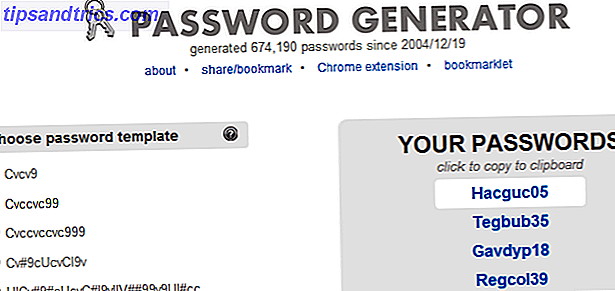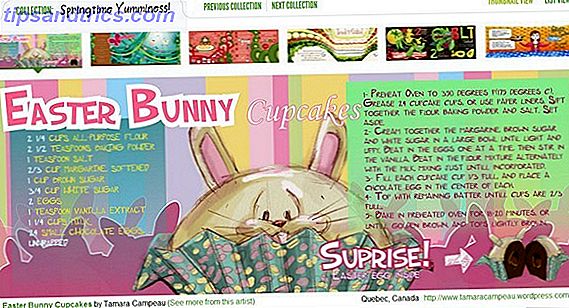Seu Kindle Fire tem alguns truques na manga que você não sabia.
A Amazon bloqueou seu sistema operacional Fire com firmeza, mas alguns truques padrão do Android ainda funcionam. Com alguns ajustes simples, você pode obter ainda mais do seu Kindle Fire Amazon não-oficial Tablet Manual O Amazon não-oficial Tablet Manual O tablet Amazon Fire é uma ótima alternativa para os e-readers básicos Kindle e-Ink, oferecendo atraente novos recursos mais parecidos com um tablet. Seu pequeno tamanho e flexibilidade fazem dela a melhor escolha. Consulte Mais informação . Além disso, nenhuma das dicas e truques deste artigo exige que você torça seu Kindle Fire.
1. Acesse as configurações rápidas
A maneira mais rápida de alterar as configurações do seu Kindle Fire é através das configurações rápidas . O menu é difícil perder, mas facilmente esquecido. Deixe-nos lembrá-lo de sua utilidade.
Vá para sua tela inicial e deslize de cima para baixo . Aqui você pode ajustar rapidamente o brilho da tela, ativar o Blue Shade para sessões de leitura depois do amanhecer, definir o dispositivo como Não perturbe ou abrir o menu Configurações completo, entre outras opções.
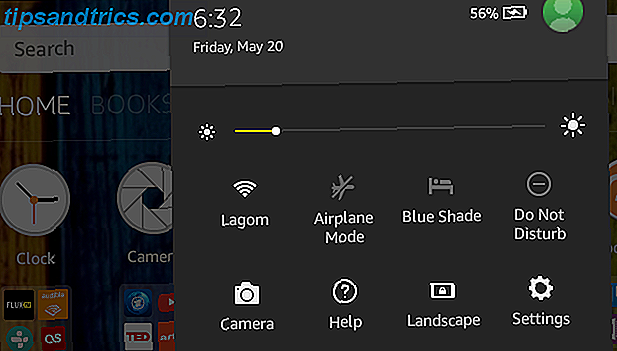
Lembre-se de configurações rápidas sempre que pedimos que você vá para Configurações .
2. Tire uma captura de tela
Para capturar a tela do seu dispositivo Android, você precisa conhecer a combinação de teclas de hardware que, quando pressionada, aciona uma captura de tela. No seu Kindle Fire, a combinação de teclas é o Power + Volume baixo . Simultaneamente pressione esses dois botões por 2-3 segundos e você deve ouvir e ver a tela sendo capturada.
3. Instale a Google Play Store
Seu Kindle Fire só vem com a Amazon App Store pré-instalada. Ele tem uma ótima seleção, mas ainda falta muitos, principalmente os próprios aplicativos do Google, como o Gmail.
Para instalar a Google Play Store no Amazon Fire 5th generation você não precisa fazer root no seu dispositivo O que você deve saber sobre o rake do seu Kindle Fire & Como acessar o Google Play O que você deve saber sobre o rake do Kindle Fire & Como acessar o Google Jogue Como qualquer tablet baseado em Android, o Amazon Kindle Fire pode ser enraizado. Isso, por sua vez, oferece várias vantagens para o usuário, como um aumento na funcionalidade por meio de aplicativos anteriormente restritos. Infelizmente, o processo de enraizamento ... Leia Mais. Tudo o que você precisa é do SuperTool do RootJunky. Anteriormente, cobrimos como instalar a Google Play Store e remover anúncios sem fazer o root do seu tablet Amazon Fire Instalar o Google Play e Remover Anúncios em um Amazon Fire Tablet Sem Root Instalar o Google Play e Remover Anúncios em um Amazon Fire Tablet Sem Root para esses ajustes. Quer se livrar de anúncios lockscreen e instalar o Google Play Store no seu tablet Amazon Kindle Fire? Nós mostramos a você como fazer isso! Consulte Mais informação .
Resumidamente, habilite Developer Options no seu Kindle Fire, então vá em Debugging e Enable ADB . Em seguida, instale a versão do SuperTool correspondente ao seu Kindle Fire, desative a aplicação da assinatura do driver do Windows e conecte o tablet ao seu computador.
Agora, abra o arquivo de lote SuperTool e instale o driver ADB USB no seu computador; a ferramenta apresenta instruções passo a passo. Quando isso for feito, você poderá prosseguir com a segunda etapa para instalar a Google Play Store e remover os anúncios de tela de bloqueio.

Infelizmente, remover as ofertas especiais da tela de bloqueio não funcionará para todos.
4. Aplicativos Sideload
Você não precisa usar o Google Play Store para instalar aplicativos. É apenas mais conveniente. Você pode sideload aplicativos Como instalar manualmente ou lado Load Apps no Android Como instalar manualmente ou lado Load Apps no Android Sideload um arquivo para o seu dispositivo Android é fácil, e nós podemos mostrar-lhe como fazê-lo. Leia mais de fontes como AppsApk.com, o que significa que você pode baixar o arquivo APK diretamente para o seu Kindle (ou transferir do seu computador) e instalá-lo manualmente. Esse método também permite que você instale aplicativos de qualquer outra loja de aplicativos.
É tão fácil quanto parece, mas você tem que preparar uma coisa. Vá para Configurações e em Segurança pessoal aberta. Em Avançado, permita a instalação de aplicativos de fontes desconhecidas .

Com essa configuração ativada, você poderá instalar arquivos APK de qualquer origem. Você pode até mesmo instalar uma alternativa app store Google Play Alternativas para baixar aplicativos Android sem alarde Google Play Alternativas para baixar aplicativos Android sem alarde Muitas pessoas pensam que o Google Play Store é a única opção usuários do Android para baixar aplicativos, mas há realmente bastante algumas alternativas de qualidade por aí. Leia mais, como F-Droid, GetJar ou SlideME. Lembre-se de que cabe a você garantir que os arquivos instalados sejam seguros. É seguro instalar aplicativos Android a partir de fontes desconhecidas? É seguro instalar aplicativos Android de fontes desconhecidas? A Google Play Store não é sua única fonte de aplicativos, mas é seguro pesquisar em outro lugar? Consulte Mais informação !
5. Liberte Rapidamente o Espaço
O seu dispositivo está sem espaço de armazenamento? Você pode usar um aplicativo de terceiros como DiskUsage para nix os arquivos e pastas que consomem mais espaço. Ou você pode usar 1-Tap Archive, um recurso embutido do seu Kindle Fire.
Abra Configurações e, no cabeçalho do dispositivo, selecione Armazenamento . Se você tiver itens que não foram usados nos últimos 30 dias, poderá arquivá-los, o que significa que eles serão removidos do dispositivo, mas permanecerão acessíveis na nuvem.

Escolha Exibir Conteúdo para revisar os itens que seu Kindle considera inativos e desmarque aqueles que deseja manter no seu dispositivo. Aqui você também pode ver quanto espaço você vai esclarecer. Quando terminar, toque em Arquivar agora .
Se você está constantemente correndo em limitações de espaço, talvez porque você está baixando filmes para assistir offline Como baixar vídeos Amazon Prime para assistir offline Como baixar vídeos Amazon Prime para assistir off-line O vídeo Amazon Prime permite baixar e visualizar offline de filmes e TV mostra sem custo adicional. Aqui está tudo que você precisa saber. Leia mais, leia o nosso guia sobre como fazer mais do seu espaço de armazenamento Kindle Fire Como aproveitar ao máximo o armazenamento de 8 GB do seu Kindle Fire Como aproveitar ao máximo o armazenamento de 8 GB do seu Kindle Fire Eu quase fiquei sem espaço no meu Kindle Fire última semana. Infelizmente, eu estava longe do meu computador, o que significava que eu não poderia simplesmente mover dados do dispositivo - eu teria que excluir ... Leia mais.
6. Compartilhe sua conta
A Amazon permitiu amplos recursos de compartilhamento para as famílias. Você pode adicionar até um adulto e quatro filhos ao seu dispositivo e criar um agregado familiar da Amazon. Isso permite que os membros da sua família gerenciem seus próprios perfis em um dispositivo compartilhado, e os adultos podem “gerenciar coletivamente conteúdo e serviços” para a família.
Se você é um membro Prime, você pode até mesmo compartilhar frete grátis, streaming de vídeo, acesso antecipado e acesso à Biblioteca de Empréstimos dos Proprietários do Kindle, onde você pode emprestar um livro por mês gratuitamente usando um dispositivo Kindle. Claro que você também pode adicionar amigos para compartilhar um dispositivo na mesma casa.
Para partilhar a sua conta, aceda a Definições> Biblioteca de Perfis e da família e toque em Adicionar um segundo perfil de adulto ou Adicionar um perfil de criança .

Se você adicionar um adulto, primeiro precisará digitar sua senha para continuar. Em seguida, você será solicitado a passar o dispositivo para a pessoa que deseja adicionar, para que ele possa inserir seus detalhes de login.

Se você está adicionando um filho, você configurará um novo perfil. Como os perfis podem ser abertos a partir da tela de bloqueio, você precisará criar um PIN de bloqueio de tela para impedir o acesso não autorizado. Consequentemente, a configuração do PIN é a próxima etapa, antes de continuar configurando uma conta do Amazon FreeTime.

Depois de configurar seu Amazon Household, você pode compartilhar livros comprados individuais ou toda a sua biblioteca. Tenha em atenção que o segundo adulto adicionado à sua conta também tem acesso às suas opções de pagamento.
7. Mude o papel de parede
Seu Kindle Fire vem com uma opção padrão para mudar o seu papel de parede. Abra Configurações> Tela> Papel de parede, escolha um papel de parede do conjunto padrão ou escolha sua própria imagem.
Se você deseja mais algumas opções ou deseja girar através de um conjunto de papéis de parede, recomendamos Girar o papel de parede porque ele realmente funcionará no seu Kindle Fire. Com este aplicativo você pode criar conjuntos de papéis de parede e deixá-los girar em intervalos personalizados. Você pode alternar manualmente para a próxima imagem selecionando Girar agora dentro do aplicativo.
![]()
Em Configurações, você pode ativar o Conjunto de Papéis de Parede Ativos, determinar o Intervalo de Rotação e controlar muitas outras configurações.

Outros aplicativos testados perderam o papel de parede quando o dispositivo estava bloqueado e desbloqueado ou nunca definiram um papel de parede para começar.
Ligue o seu Kindle Fire
Esperamos que aprender um pouco mais sobre o seu Kindle Fire reacendeu sua apreciação por este pequeno dispositivo de entretenimento. Você já teve a chance de adicionar conteúdo gratuito e ilimitado Como encontrar conteúdo gratuito e ilimitado para o seu Kindle Como encontrar conteúdo gratuito e ilimitado para o seu Kindle Procurando por mais coisas para ler no seu Kindle? Aqui estão todos os sites, ferramentas e dicas para preencher o seu e-reader com conteúdo gratuito de alta qualidade que irá mantê-lo lendo por horas Leia mais ainda?
Você sabe de algum outro ajuste legal? O que você gostaria de fazer que ainda não conseguiu? Nós apreciamos suas dicas nos comentários!